Utilisation d'ESET Endpoint Security
La fenêtre principale du programme ESET Endpoint Security est divisée en deux sections principales. La fenêtre principale de droite affiche les informations correspondant à l'option sélectionnée dans le menu principal à gauche.
Instructions illustrées Pour obtenir des instructions illustrées disponibles en anglais et dans plusieurs autres langues, consultez Ouvrir la fenêtre principale du programme des produits ESET pour Windows. |
Vous pouvez sélectionner le modèle de couleurs de l’interface utilisateur graphique d'ESET Endpoint Security dans le coin supérieur droit de la fenêtre principale du programme. Cliquez sur l'icône Modèle de couleurs (l’icône change en fonction du modèle de couleurs actuellement sélectionné) en regard de l’icône Réduire, puis sélectionnez le modèle de couleurs dans le menu déroulant :
- Identique à la couleur système – Définit le modèle de couleurs d'ESET Endpoint Security selon les paramètres du système d'exploitation.
- Sombre – ESET Endpoint Security aura un modèle de couleurs foncées (mode sombre).
- Clair – ESET Endpoint Security aura un modèle de couleurs clairs standard.
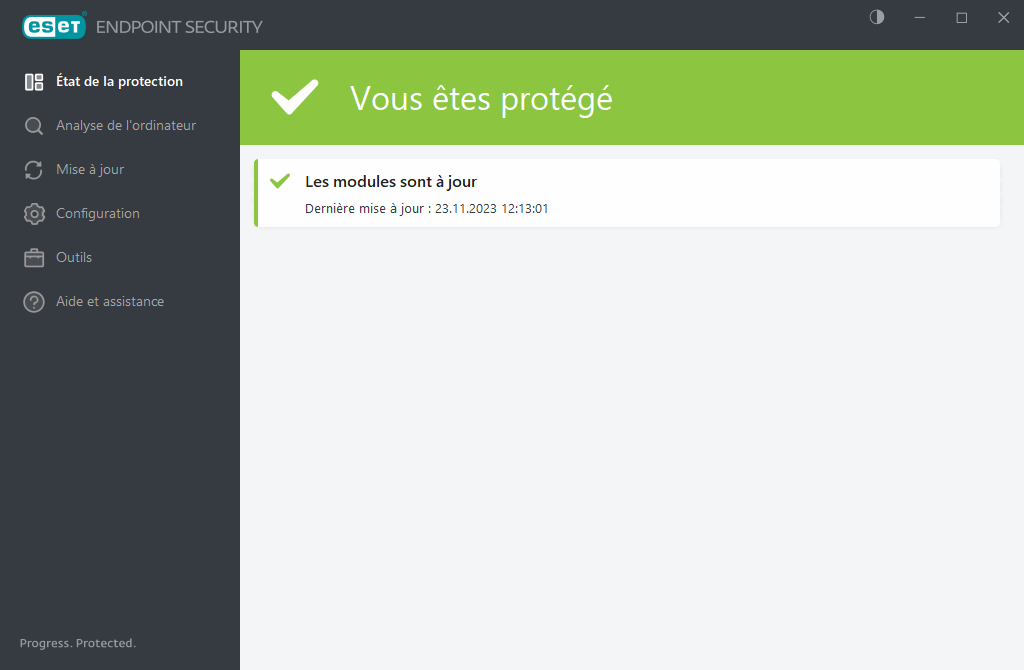
Options du menu principal :
État de la protection – Fournit des informations sur l'état de protection d'ESET Endpoint Security.
Analyse de l'ordinateur – Configurez et lancez une analyse de votre ordinateur, ou créez une analyse personnalisée.
Mise à jour – Affiche des informations sur les mises à jour du module et du moteur de détection.
Outils : Fonctionnalités qui contribuent à simplifier l'administration du programme et offrent des options supplémentaires aux utilisateurs expérimentés.
Configuration – Propose des options de configuration pour les fonctionnalités de protection d'ESET Endpoint Security et permet d'accéder aux Configurations avancées.
Aide et assistance : affiche des informations sur votre licence, le produit ESET installé, ainsi que des liens vers l'aide en ligne, la base de connaissances ESET et l'assistance technique.
